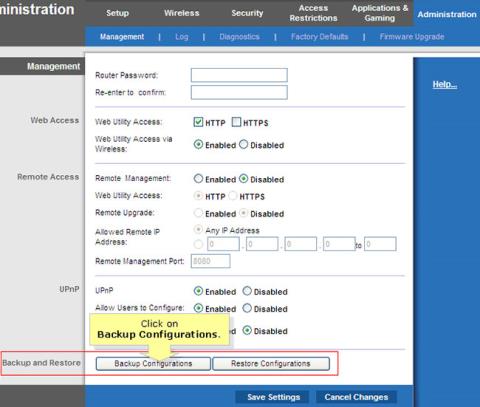A Linksys útválasztók konfigurációjának biztonsági mentése és visszaállítása funkciója lehetővé teszi a végfelhasználó számára, hogy biztonsági másolatot készítsen az útválasztón végzett összes konfigurációról. Abban az esetben, ha vissza kell állítania az útválasztót a gyári alapbeállításokra, a biztonsági másolat konfigurációs fájljával visszaállíthatja az előző konfigurációt. Ezzel időt takaríthat meg, mivel nem kell átmennie az útválasztó kézi újrakonfigurálásának folyamatán.
Az útválasztó konfigurációjának biztonsági mentéséhez és visszaállításához kövesse az alábbi utasításokat.
MEGJEGYZÉS : Egyes Linksys útválasztó modelleknél (E sorozat és EA sorozat) a Linksys Connect használatával először a Speciális beállításokhoz kell hozzáférnie a Biztonsági mentés és a konfiguráció visszaállítása funkció végrehajtásához.
A Linksys útválasztó konfigurációjának biztonsági mentése
1. lépés:
Nyissa meg az útválasztó webalapú beállítási oldalát egy webböngésző, például az Internet Explorer vagy a Safari megnyitásával. A címsoron adja meg az útválasztó helyi IP-címét, majd nyomja meg a gombot Enter. Amikor megjelenik a bejelentkezési kérdés, írja be az útválasztó felhasználónevét és jelszavát .
MEGJEGYZÉS : A Linksys útválasztó alapértelmezett helyi IP-címe 192.168.1.1 , míg az alapértelmezett jelszó az admin , a felhasználónév mező pedig üresen marad. További információ: A Linksys útválasztók alapértelmezett jelszavainak listája .
Ha korábban megváltoztatta jelszavát, és elfelejtette, alaphelyzetbe kell állítania az eszközt. További részletekért lásd: A Linksys router gyári alapbeállításainak visszaállítása .
2. lépés:
Amikor megjelenik a webalapú beállítási oldal, válassza az Adminisztráció lehetőséget. Ön automatikusan a Kezelés lapra kerül .
3. lépés:
Kattintson a Konfigurációk mentése gombra a Biztonsági mentés és visszaállítás oszlopban .

Kattintson a Biztonsági mentés konfigurációi gombra a Biztonsági mentés és visszaállítás oszlopban
MEGJEGYZÉS : A Biztonsági mentés és visszaállítás lehetőség a Kezelés oldal alján található .
4. lépés:
Egy új ablak kéri, hogy mentse el a konfigurációs fájlt (.bin fájlkiterjesztéssel). Kattintson a Mentés gombra a Fájl letöltése ablakban , és válassza ki a konfigurációs fájl mentési helyét, majd kattintson a Mentés gombra.

Kattintson a Mentés gombra a Fájlletöltés ablakban
MEGJEGYZÉS : Ebben a példában a cikk a Linksys E2000 útválasztót használta. A konfigurációs fájl neve a használt útválasztótól függően változhat.
Állítsa vissza a Linksys útválasztó konfigurációját
1. lépés:
A Kezelés oldalon kattintson a Konfigurációk visszaállítása gombra a Biztonsági mentés és visszaállítás oszlopban .
2. lépés:
Egy új ablak jelenik meg, ahol kiválaszthatja a visszaállítandó konfigurációs fájlt (.bin). Kattintson a Tallózás gombra a fájl megkereséséhez. Miután megtalálta a fájlt, jelölje ki, és kattintson a Megnyitás gombra.

Kattintson a Tallózás gombra a fájl megkereséséhez
MEGJEGYZÉS : A konfigurációs fájl (.bin) betöltődik a Konfiguráció visszaállítása ablakban.

A konfigurációs fájl (.bin) betöltődik a Konfiguráció visszaállítása ablakban
3. lépés:
Kattintson a Start gombra a visszaállításhoz a konfiguráció visszaállításának megkezdéséhez.
MEGJEGYZÉS : Ha problémái vannak a konfiguráció visszaállításával, hajtson végre firmware-frissítést. Ez frissíti az útválasztó firmware-jét a lehetséges problémák és hibák kijavítása érdekében. A firmware frissítésével kapcsolatos utasításokat a következő cikkben találja: Hogyan frissíthető a firmware a vezeték nélküli útválasztóhoz? További részletekért. A frissítés után hajtsa végre újra a helyreállítási konfigurációs lépéseket.